这篇文章主要介绍了word怎么批量删除空格的相关知识,内容详细易懂,操作简单快捷,具有一定借鉴价值,相信大家阅读完这篇word怎么批量删除空格文章都会有所收获,下面我们一起来看看吧。
1、首先在word文档中打开文档。

2、然后点击左上角开始,随后在右侧点击“替换”,
嫌麻烦也可以直接使用快捷键“ctrl+h”。
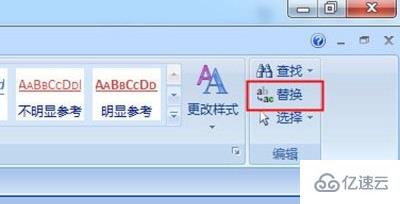
3、然后在替换中输入一个空格,不用管下面的“替换为”。
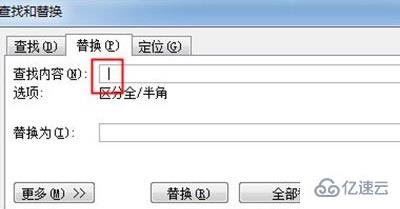
4、最后点击“全部替换”就可以一次批量将空格删除了。
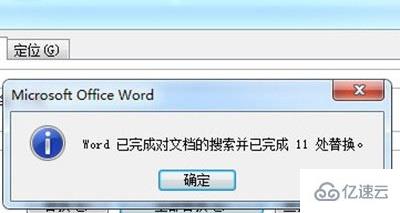
5、如果还是失败,就继续进入替换窗口,点击左下角“更多”,
然后在“特殊格式”中选择“空白区域”再次全部替换即可。
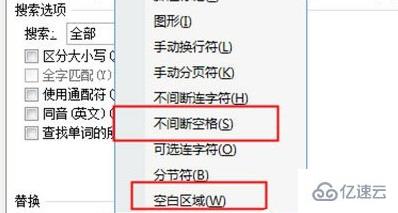
关于“word怎么批量删除空格”这篇文章的内容就介绍到这里,感谢各位的阅读!相信大家对“word怎么批量删除空格”知识都有一定的了解,大家如果还想学习更多知识,欢迎关注亿速云行业资讯频道。
亿速云「云服务器」,即开即用、新一代英特尔至强铂金CPU、三副本存储NVMe SSD云盘,价格低至29元/月。点击查看>>
免责声明:本站发布的内容(图片、视频和文字)以原创、转载和分享为主,文章观点不代表本网站立场,如果涉及侵权请联系站长邮箱:is@yisu.com进行举报,并提供相关证据,一经查实,将立刻删除涉嫌侵权内容。